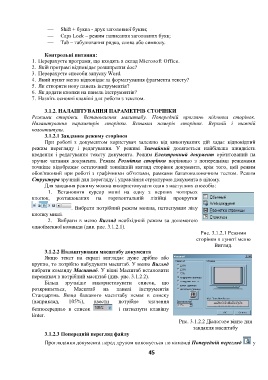Page 47 - 4505
P. 47
Shift + буква - друк заголовної букви;
Caps Lock – режим написання заголовних букв;
Tab – табулювання рядка, слова або символу.
Контрольні питання:
1. Перерахуєте програми, що входять в склад Microsoft Office.
2. Якій програмі відповідає розширення doc?
3. Перерахуєте способи запуску Word.
4. Який пункт меню відповідає за форматування фрагмента тексту?
5. Як створити нову панель інструментів?
6. Як додати кнопки на панель інструментів?
7. Назвіть основні клавіші для роботи з текстом.
3.1.2. НАЛАШТУВАННЯ ПАРАМЕТРІВ СТОРІНКИ
Режими сторінки. Встановлення масштабу. Попередній проглянь підгонка сторінок.
Налаштування параметрів сторінки. Вставка номерів сторінок. Верхній і нижній
колонтитули.
3.1.2.1 Завдання режиму сторінки
При роботі з документом користувач залежно від виконуваних дій задає відповідний
режим перегляду і редагування. У режимі Звичайний досягається найбільша швидкість
введення і редагування тексту документа. Режим Електронний документ орієнтований на
зручне читання документа. Режим Розмітка сторінки порівняно з попередніми режимами
точніше відображає остаточний зовнішній вигляд сторінок документа, крім того, цей режим
обов'язковий при роботі з графічними об'єктами, рамками багатоколоночним тестом. Режим
Структура зручний для перегляду і управління структурою документа в цілому.
Для завдання режиму можна використовувати один з наступних способів:
1. Встановити курсор миші на одну з перших чотирьох
кнопок, розташованих на горизонтальній лінійці прокрутки
. Вибрати потрібний режим можна, натиснувши ліву
кнопку миші.
2. Вибрати в меню Вигляд необхідний режим за допомогою
однойменної команди (див. рис. 3.1.2.1).
Рис. 3.1.2.1 Режими
сторінки в пункті меню
Вигляд.
3.1.2.2 Налаштування масштабу документа
Якщо текст на екрані виглядає дуже дрібно або
крупно, то потрібно набудувати масштаб. У меню Вигляд
вибрати команду Масштаб. У вікні Масштаб встановити
перемикач в потрібний масштаб (див. рис. 3.1.2.2).
Більш зручніше використовувати список, що
розкривається, Масштаб на панелі інструментів
Стандартна. Якщо бажаного масштабу немає в списку
(наприклад, 105%), ввести потрібне значення
безпосередньо в список і натиснути клавішу
Enter.
Рис. 3.1.2.2 Діалогове вікно для
завдання масштабу
3.1.2.3 Попередній перегляд файлу
Проглядання документа перед друком виконується по команді Попередній перегляд у
45